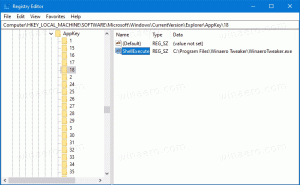So aktivieren Sie das Ziehen und Ablegen von Dateien in die Taskleiste in Windows 11
So aktivieren Sie das Ziehen und Ablegen von Dateien in der Taskleiste in Windows 11, um Dateien in laufenden Apps zu öffnen. Leider wurde diese nützliche Funktion nicht zu Windows 11 hinzugefügt. Es erlaubt Ihnen nicht, Dokumente auf die Taskleisten-Schaltflächen von Apps zu ziehen.
Werbung
Eine der neuen Funktionen von Windows 11 ist die Taskleiste. Es zeigt die Startmenütaste und laufende Apps an, die an der Mitte ausgerichtet sind. Außerdem funktioniert der Tray-Icon-Bereich ganz anders. Netzwerk-, Sound- und Akkusymbole sind beispielsweise eine riesige Schaltfläche, die beim Klicken die Schnelleinstellungen öffnet.
Während die kosmetischen Änderungen keine große Sache sind und die zentrierte Taskleiste leicht deaktiviert werden kann, gibt es ernstere Dinge. Die Taskleiste hat ihr Kontextmenü verloren. Es öffnet nur die Einstellungen-App und nichts mehr, nicht einmal das Task-Manager-Element.
Eine weitere Regression ist, dass die Taskleiste das Ziehen von Dateien auf die laufenden App-Schaltflächen nicht zulässt. Früher konnten Sie die benötigte Datei im Datei-Explorer finden und schnell auf eine Schaltfläche in der Taskleiste ziehen. Die Ziel-App würde auf dem Bildschirm mit dem gezogenen Dokument geöffnet geöffnet, sobald Sie die linke Maustaste loslassen. Das ist kein Ding mehr. Windows 11 zeigt nur das rote „Abbrechen“-Symbol an, was darauf hinweist, dass die Funktion nicht unterstützt wird.
Die Entwickler werden diese Funktionalität möglicherweise in den kommenden Releases wiederherstellen, aber nicht in der aktuellen. Glücklicherweise gibt es eine Lösung von Drittanbietern, die Windows 11 stabil repariert. Die App namens Windows11DragAndDropToTaskbarFix ermöglicht es Ihnen, die Drag-and-Drop-Dateien in die Taskleiste in Windows 11 zu aktivieren.
Aktivieren Sie Drag-and-Drop-Dateien in die Taskleiste in Windows 11
- Download von Windows11DragAndDropToTaskbarFix von GitHub. Es ist eine Open-Source-App.

-
Entsperren die heruntergeladene ausführbare Datei.

- Führen Sie die Datei aus. Wenn Sie eine Fehlermeldung des fehlenden
vcruntime140_1.dllDatei herunterladen und installierenvc_redist.x64.exeDatei für die C++-Laufzeit von Microsoft.
- Die App öffnet ein Konsolenfenster, das sich nach einigen Sekunden automatisch schließt.

- Jetzt können Sie Ihre Dokumente auf die Schaltflächen der Taskleiste ziehen, um sie direkt in laufenden Apps zu öffnen.

Du bist fertig! Dies ist wirklich eine einfache Möglichkeit, die Drag-and-Drop-Dateifunktion für die Taskleiste unter Windows 11 zu aktivieren.
Die App zeigt kein Symbol in der Taskleiste an und zeigt das Symbol auch nicht im Benachrichtigungsbereich an. Um es zu beenden, müssen Sie den Prozess mit dem Task-Manager beenden oder indem Sie die taskkill /IM Windows11DragAndDropToTaskbarFix.exe /F im Windows-Terminal.
Anpassen von Optionen für Windows11DragAndDropToTaskbarFix
Die Software unterstützt die Anpassung über eine Textkonfigurationsdatei. Sie müssen manuell eine Datei namens. erstellen Windows11DragAndDropToTaskbarFixConfig.txt im gleichen Ordner, in dem Sie die Windows11DragAndDropToTaskbarFix.exe Datei.
Es ist nur eine normale Textdatei, die mehrere Optionen enthalten kann. Sie können mehr über sie in der App erfahren Startseite.
Es lohnt sich, ein paar von ihnen zu erwähnen.
- AutomaticallyRunThisProgramOnStartup=0|1 – führt die App automatisch beim Systemstart aus. 0 bedeutet deaktiviert, wird standardmäßig verwendet.
- ShowConsoleWindowOnStartup=1|0 - Konsolenfenster anzeigen oder ausblenden. 1 ist Standard.
Die App funktioniert zuverlässig. Es gibt jedoch ein kleines Problem damit. Während Sie Dokumente per Drag & Drop in die Taskleiste ziehen können, wird weiterhin das Abbrechen-Symbol angezeigt. Sie können nichts gegen dieses kleine Problem tun.
Wie auch immer, die App scheint eine unverzichtbare Lösung für Windows 11-Neulinge zu sein, die auf die Datei-Drap-n-Drop-Funktion der Taskleiste angewiesen sind.